Cum să blocați aplicațiile pe smartphone-ul Android
Publicat: 2023-02-03Protejarea conținutului telefonului cu o parolă este primul lucru pe care ar trebui să-l faceți atunci când obțineți un nou smartphone Android. Este cel mai simplu mod de a vă asigura că dispozitivul și informațiile personale nu ajung în mâini greșite.
Pentru cei care doresc să facă un pas mai departe, recomandăm blocarea aplicației. Este o modalitate ușoară și eficientă de a păstra datele din aplicațiile dvs. departe de privirile indiscrete. Continuați să citiți pentru a afla cum să blocați aplicațiile pe smartphone-ul dvs. Android și de ce fiecare utilizator Android ar trebui să o facă.
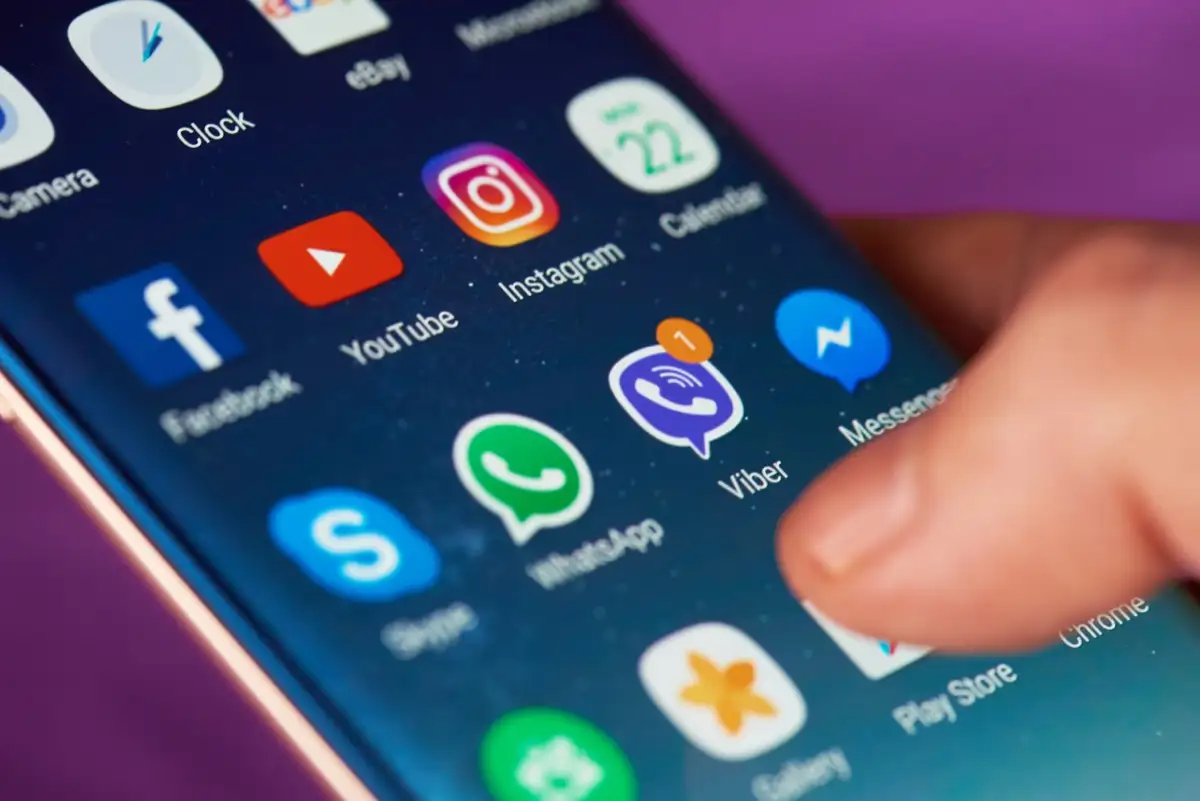
De ce blocați aplicațiile pe smartphone-ul dvs. Android
Aplicațiile tale mobile stochează mai multe informații despre tine decât ți-ai putea da seama. Managerii de parole, aplicațiile bancare și mesagerii online precum WhatsApp oferă mecanisme de blocare încorporate. Dar aplicațiile de rețele sociale (care conțin cea mai mare cantitate de date despre dvs. de departe) sunt ușor de accesat pentru oricine îți deține telefonul.
Blocarea aplicațiilor de pe smartphone nu numai că ajută la evitarea scurgerilor de informații sensibile, ci și împiedică copiii dvs. și alți membri ai familiei să acceseze anumite aplicații de pe telefon. Puteți restricționa accesul la aplicații individuale sau la toate simultan folosind setările de securitate ale dispozitivului dvs. mobil sau cu ajutorul unei aplicații de blocare terță parte.
Cum să blocați aplicațiile pe telefonul dvs. Android
Există câteva moduri în care puteți proteja aplicațiile cu parolă pe un dispozitiv Android. Ce tehnică alegeți va depinde de versiunea Android a telefonului dvs., precum și de dacă doriți să descărcați și să instalați aplicații pe smartphone.
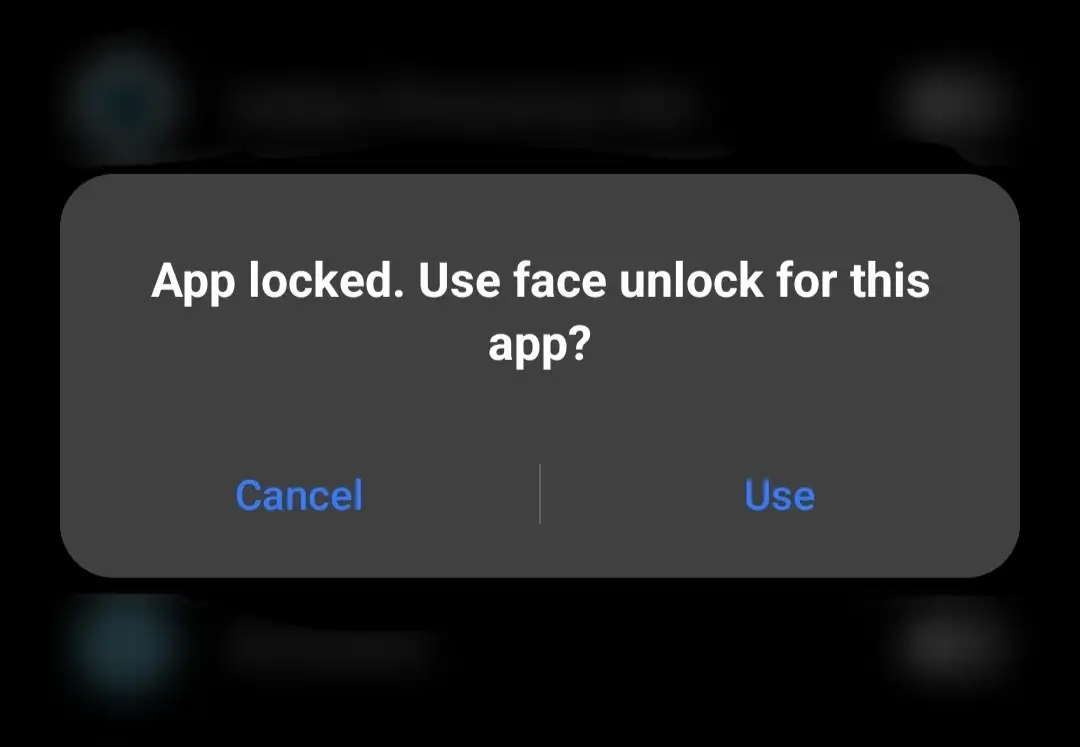
Utilizați Blocarea aplicației încorporată pentru a vă bloca aplicațiile
Dacă doriți să blocați aplicații pe Android fără a instala o aplicație, puteți utiliza instrumentul încorporat de pe smartphone numit App Lock. Blocarea aplicației vă permite să protejați aplicațiile individuale cu o parolă, amprentă sau model de blocare.
În funcție de modelul de telefon Android pe care îl aveți, pașii pentru a activa Blocarea aplicației vor diferi ușor. Veți găsi acest instrument dacă căutați în Setările telefonului dvs. Iată cum să utilizați App Lock pe smartphone-urile Android Xiaomi, Redmi, Realmi, Mi și Poco.
- Deschideți Setările telefonului dvs.
- Derulați în jos și selectați Aplicații .
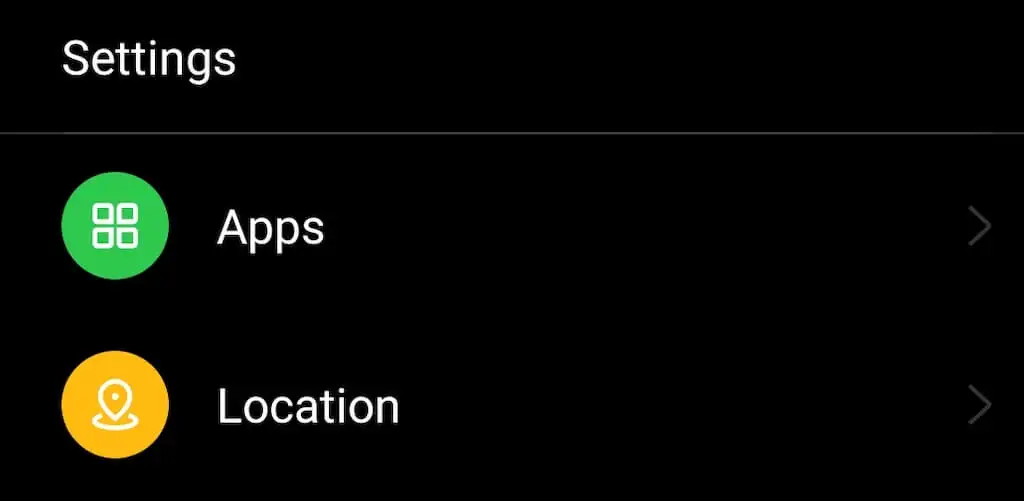
- Selectați Blocare aplicație .
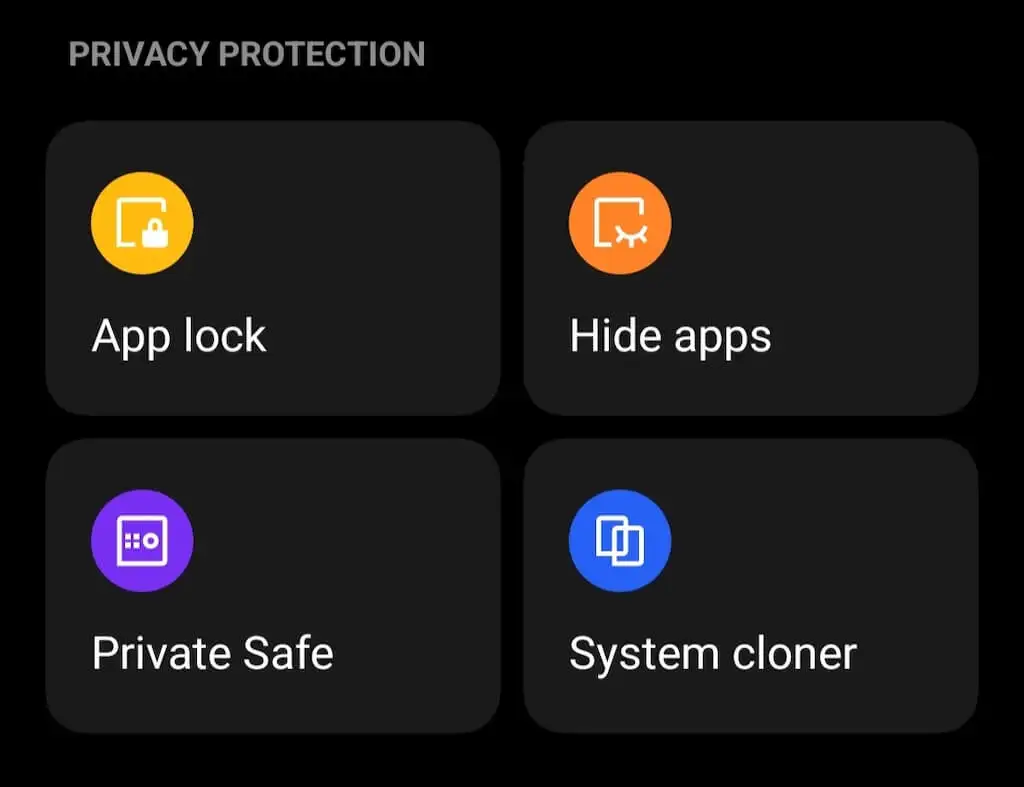
- Utilizați parola, amprenta sau modelul de deblocare pentru a verifica dacă sunteți dvs. și pentru a accesa Blocarea aplicației .
- Activați comutatorul Blocare aplicații și selectați aplicațiile pe care doriți să le blocați.
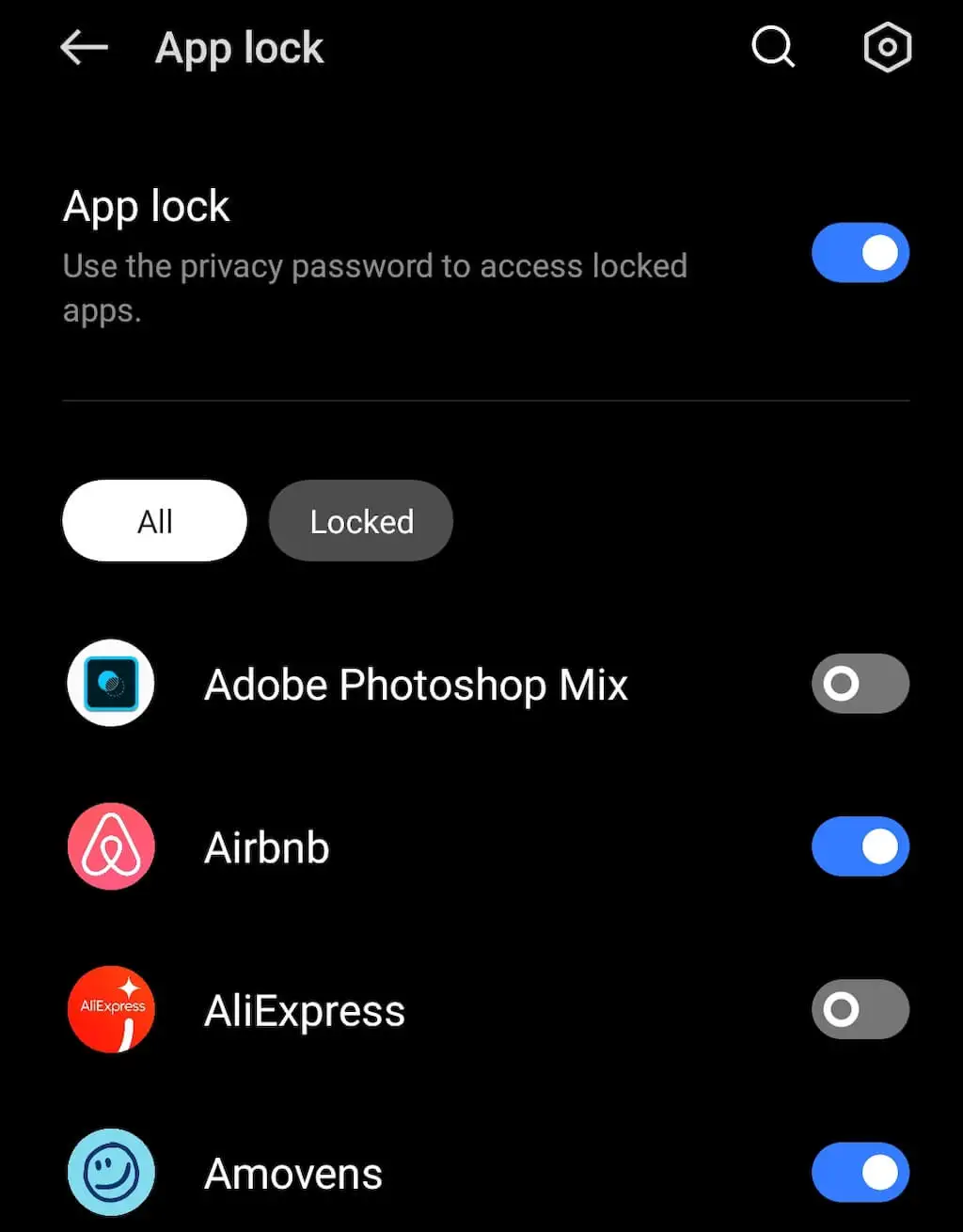
- Puteți alege apoi un tip de blocare: o parolă, un model sau o blocare biometrică. O blocare biometrică vă permite să folosiți amprenta digitală sau Face ID pentru a vă bloca și debloca aplicațiile.
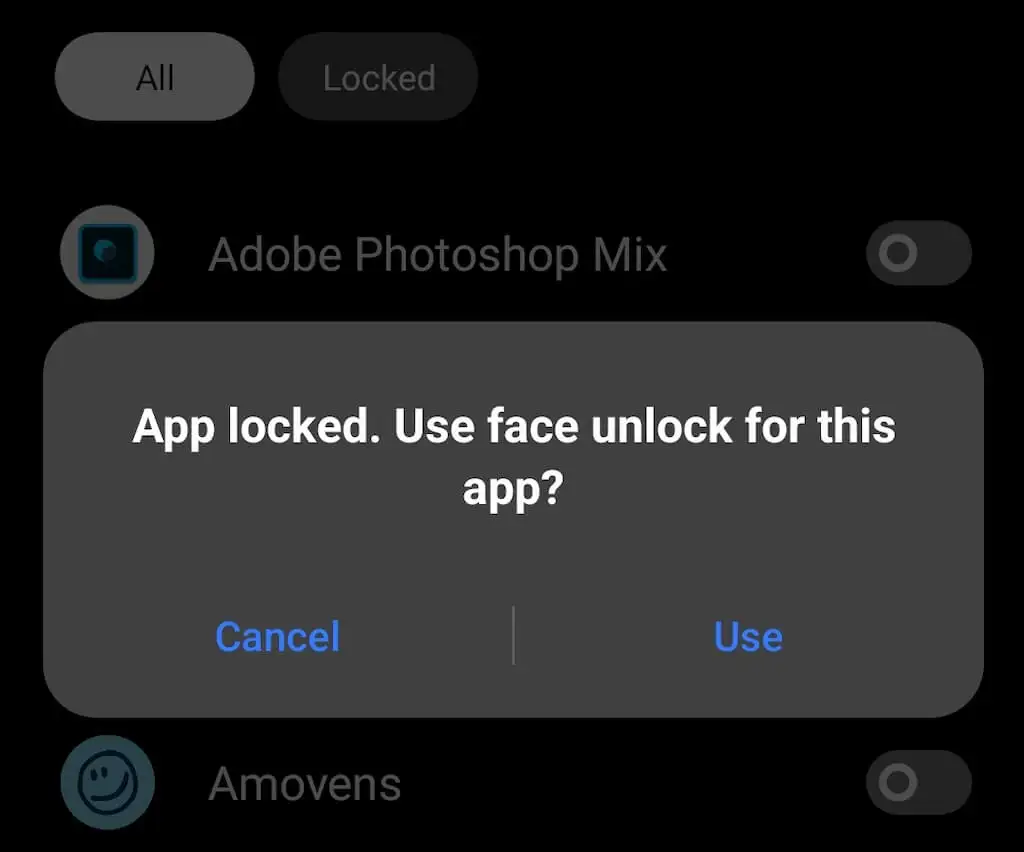
Dacă întâmpinați probleme la localizarea App Lock pe telefon, încercați să căutați o funcție cu un nume similar, cum ar fi App Locker .
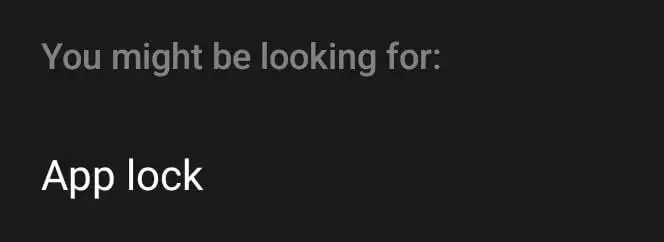
Pe telefoanele Samsung, o funcție numită Secure Folder vine cu aceeași funcționalitate. Îl puteți folosi pentru a stoca în siguranță aplicațiile, media și alte fișiere pe telefon. Acest instrument folosește platforma de securitate Samsung Knox pentru criptarea datelor. Pentru a vă bloca aplicațiile folosind Folderul securizat de pe dispozitivul dvs. Samsung, urmați calea Setări > Biometrie și securitate > Folder securizat > Adăugați aplicații .
Utilizați Fixarea ecranului pentru a vă bloca aplicațiile
O altă modalitate de a vă bloca aplicațiile Android este prin fixarea ecranului. Puteți utiliza acest instrument pentru a bloca o anumită aplicație pe ecranul smartphone-ului dvs. în vizualizare deschisă. Când cineva încearcă să închidă aplicația sau să meargă la ecranul de pornire, ecranul de blocare se va activa, solicitând o parolă.
De exemplu, dacă cineva deschide aplicația dvs. bancară după ce v-a furat telefonul, fixarea ecranului nu îi va permite să o închidă și să acceseze alte aplicații de pe telefon. Atâta timp cât rămâneți deconectat de la aplicația dvs. bancară când nu o utilizați, acest lucru ar trebui să vă protejeze toate datele importante ale smartphone-ului.

Pentru a profita la maximum de fixarea ecranului și alte funcții de securitate, asigurați-vă că setați o parolă sau un model sigur ca blocare a ecranului.
Iată cum să configurați Screen Pinning pe dispozitivul dvs. Android. Instrucțiunile pot varia în funcție de modelul telefonului dvs. și de versiunea Android pe care o aveți.
- Deschide Setări pe smartphone-ul tău.
- Derulați în jos și selectați Parolă și securitate ( Ecran de blocare și securitate sau Biometrie și securitate, în funcție de modelul telefonului dvs.).
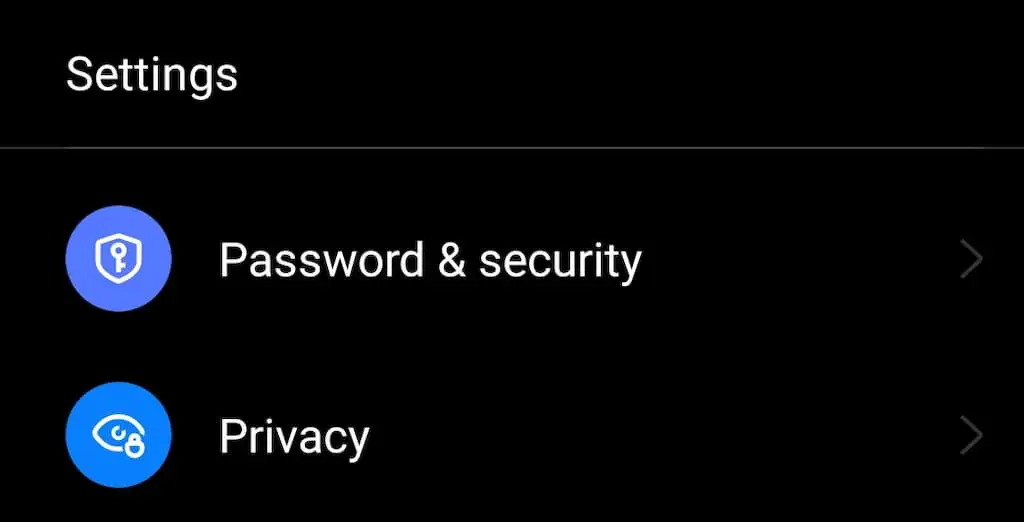
- În fereastra următoare, selectați Securitate sistem ( Avansat sau Alte setări de securitate ) pentru a accesa setările avansate de securitate de pe smartphone.
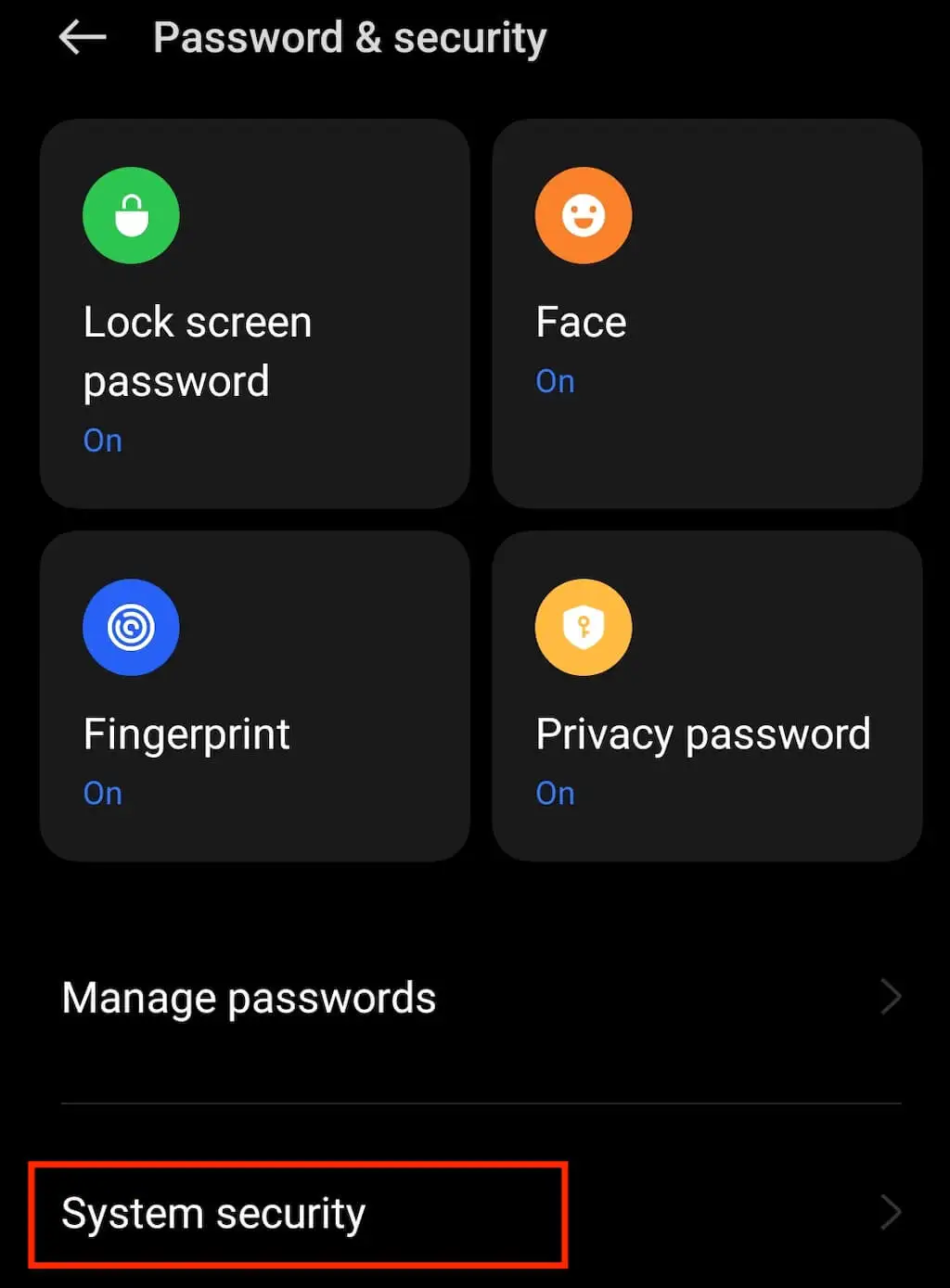
- Derulați în jos și selectați Fixarea ecranului / Fixarea ferestrelor .
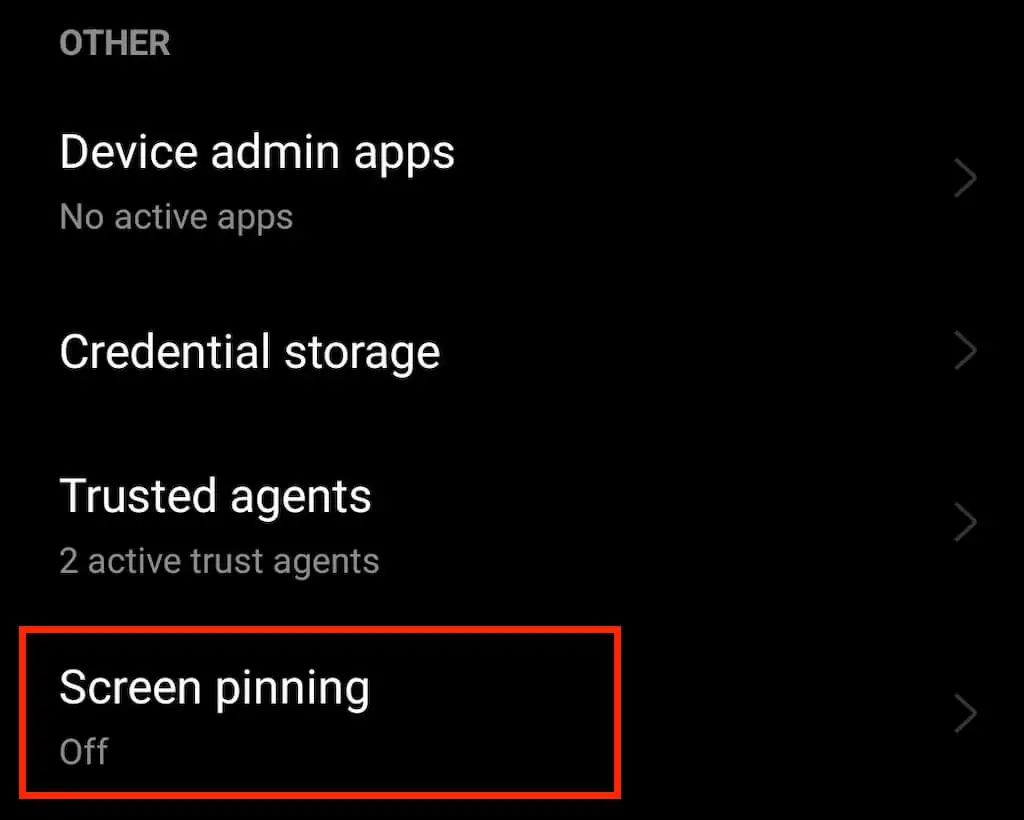
- Activați comutatorul Fixare ecran pentru a activa funcția.
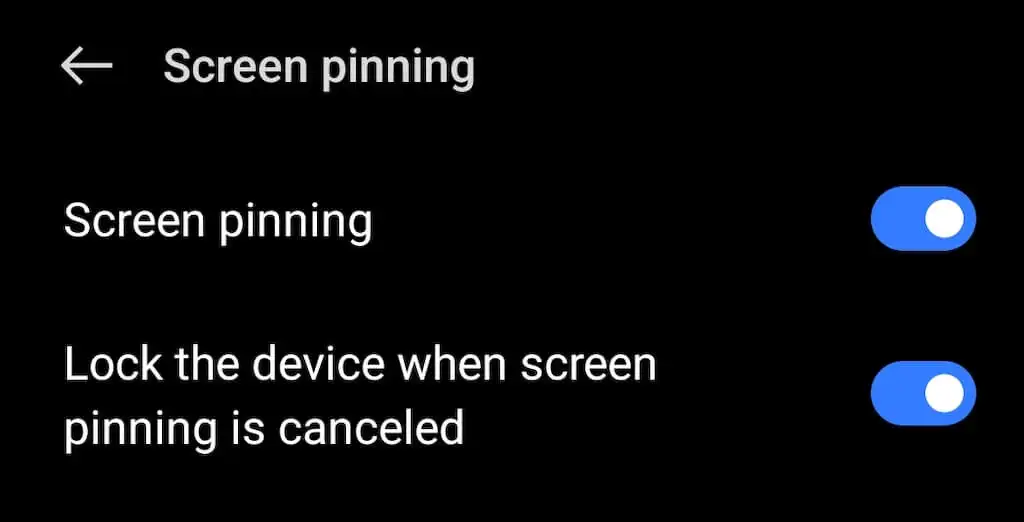
Odată ce funcția de fixare a ecranului este activată, selectați pictograma cu trei linii din colțul din stânga jos al ecranului pentru a deschide Prezentare generală cu toate aplicațiile dvs. rulând în fundal și alegeți aplicația pe care doriți să o fixați. Pentru a face acest lucru, plasați cursorul peste fereastra aplicației respective și selectați Fixați din meniu.
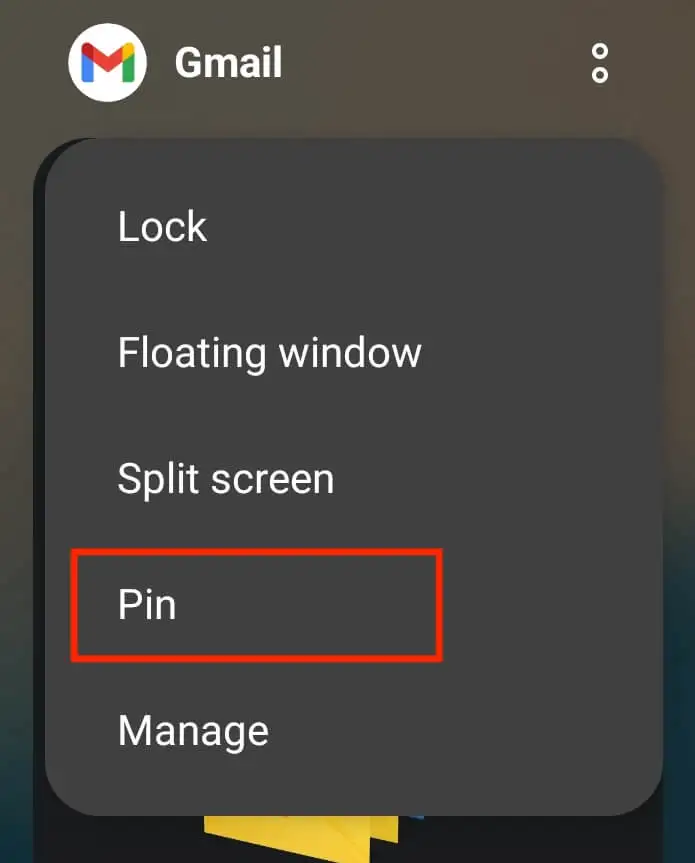
Va apărea un mesaj pop-up, care vă va spune că aplicația este acum fixată, precum și cum să o anulați fixarea. Selectați Am înțeles sau Ok pentru a continua.
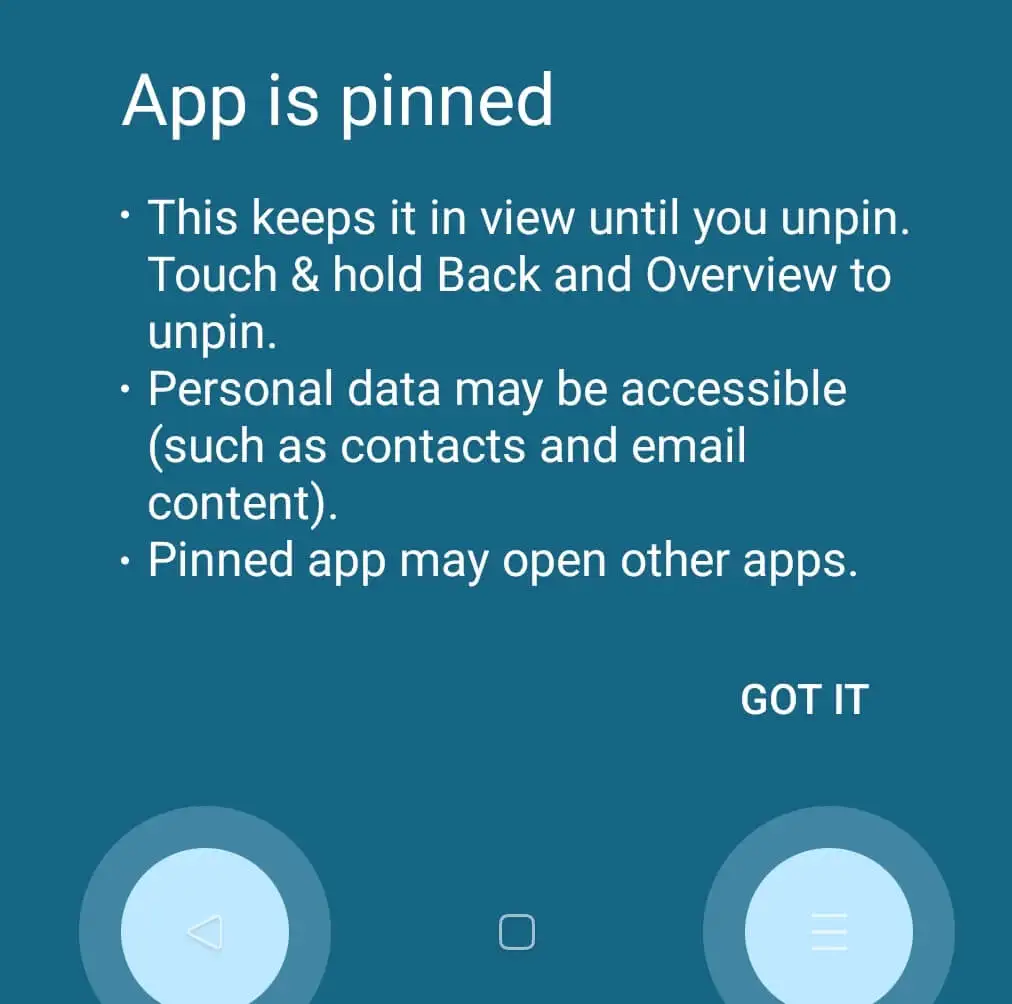
Când nu mai aveți nevoie de fixarea aplicației, dezactivarea acesteia este ușor. Apăsați și mențineți apăsate simultan pictogramele Prezentare generală și Înapoi și vă veți regăsi pe ecranul de blocare.
Utilizați o aplicație terță parte pentru a vă bloca aplicațiile
Dacă sunteți de acord cu instalarea încă o aplicație pe smartphone, puteți utiliza o aplicație terță parte, cum ar fi Norton App Lock, pentru a vă securiza aplicațiile Android.
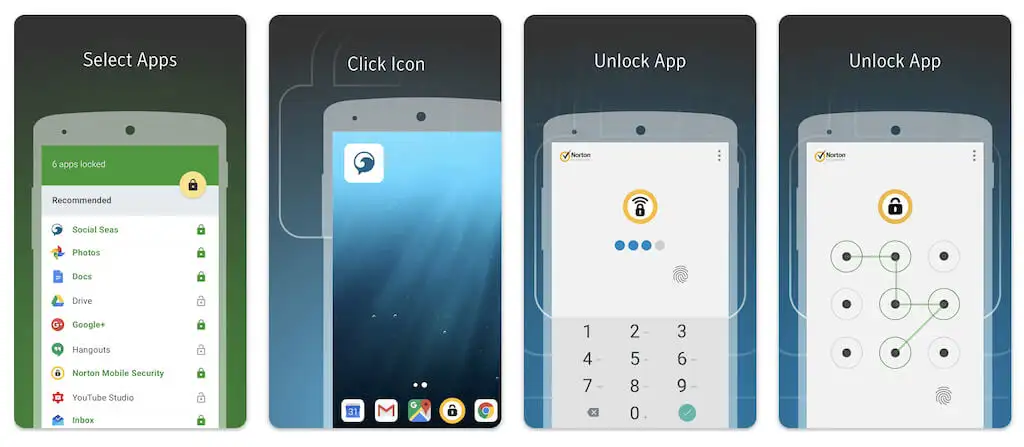
Norton App Lock este o aplicație de securitate de la Symantec care vă permite să protejați aplicațiile și fișierele personale stocate pe dispozitiv. Aplicația este gratuită și compatibilă cu Android 4.1 și versiuni ulterioare. Îl descărcați din Google Play Store și îl dezinstalați oricând dacă vă răzgândiți.
După ce instalați Norton App Lock, tot ce trebuie să faceți este să configurați o parolă principală și să selectați toate aplicațiile pe care doriți să le blocați pe telefon. Va trebui să sincronizați aplicația cu contul dvs. Google în cazul în care trebuie vreodată să resetați parola. Dacă uitați parola, veți primi o scrisoare de la Norton App Lock pe Gmail cu un link de resetare a parolei.
Utilizați un Lansator
Există și alte modalități de a vă proteja datele aplicației împotriva accesării de către persoane greșite. Puteți configura un cont de invitat pe smartphone-ul dvs. sau puteți obține un Lansator pentru telefonul dvs. cu funcționalitatea de blocare a aplicației încorporată.
Lansatorul este ca o temă pentru dispozitivul tău mobil. Este software-ul care controlează activitățile de interfață ale telefonului, inclusiv ecranul de pornire, ecranul de blocare, tastatura și unele funcționalități ale aplicației. Unele lansatoare au capacitatea de a bloca aplicații individuale pentru tine. Puteți găsi cele mai bune lansatoare Android pe Google Play Store.
Cum să blocați aplicațiile pe dispozitivele iOS?
Apple a rămas în urmă cu Android în ceea ce privește blocarea aplicațiilor și nu există mijloace încorporate pentru a opri pe cineva să se uite la conținutul aplicațiilor dvs. pe iPhone sau iPad. Cel mai bun lucru pe care îl puteți face pentru a bloca aplicații pe un dispozitiv iOS este să configurați o parolă, un Touch ID și Face ID.
De asemenea, puteți profita de funcția Timp de ecran și puteți bloca o aplicație individuală pentru o anumită perioadă de timp pe ecran. Același instrument vă poate ajuta, de asemenea, să vă limitați timpul petrecut pe ecran și să vă motivați să vă concentrați pe diferite sarcini.
